Как исправить отсутствие камеры в Google Meet
Опубликовано: 2021-04-10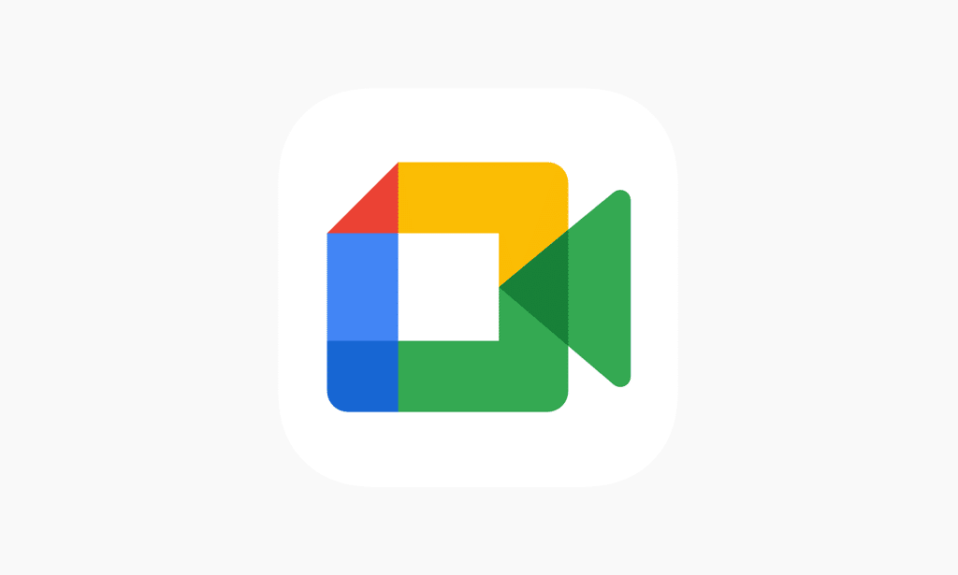
После вспышки коронавируса увеличилось использование приложений для онлайн-видеоконференций. Одним из таких приложений для видеоконференций является Google Meet. Вы можете легко проводить или посещать виртуальные встречи через Google Meet. Однако некоторые пользователи сталкиваются с ошибкой камеры при использовании платформы Google Meet. Это может раздражать, когда ваша камера перестает работать или вы получаете сообщение о том, что «камера не найдена» при присоединении к виртуальной встрече на вашем настольном компьютере или ноутбуке. Иногда вы можете столкнуться с проблемой камеры и на своем мобильном телефоне. Чтобы помочь вам, у нас есть руководство, которому вы можете следовать, чтобы исправить отсутствие камеры в Google Meet .
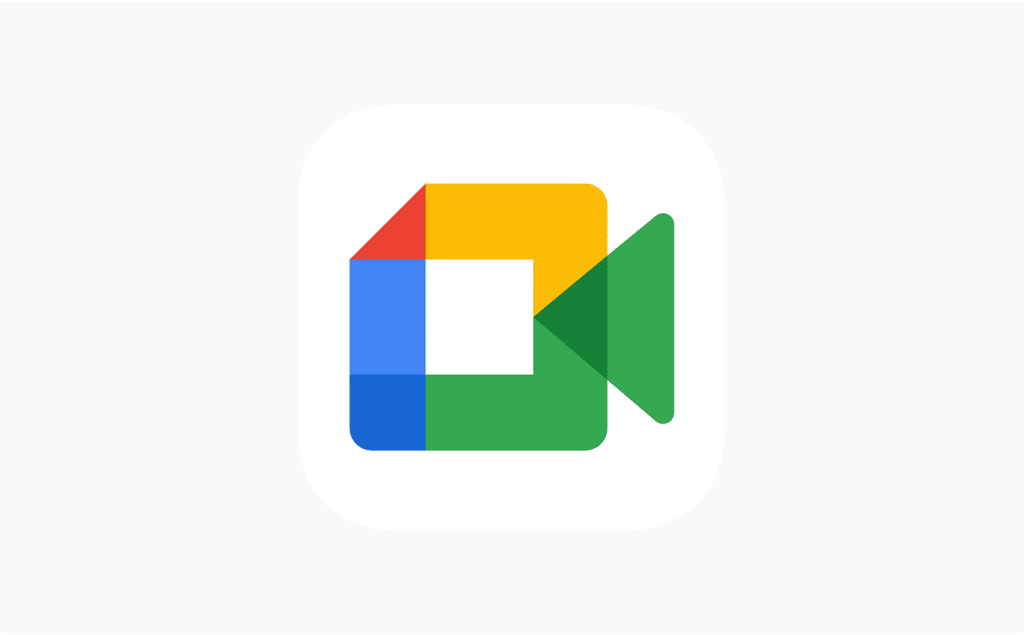
Содержание
- Как исправить отсутствие камеры в Google Meet
- 12 способов исправить «Камера не найдена» в Google Meet
- Способ 1: предоставить разрешение камеры на Google Meet
- Способ 2: проверьте свою веб-камеру или встроенную камеру
- Способ 3: обновите веб-браузер
- Способ 4: обновить драйверы веб-камеры
- Способ 5: отключить расширения Chrome
- Способ 6: перезапустите веб-браузер
- Способ 7: обновить приложение Google Meet
- Способ 8: очистить кеш и просмотреть данные
- Способ 9: проверьте подключение к Wi-Fi
- Способ 10: запретите другим приложениям использовать веб-камеру в фоновом режиме
- Способ 11: отключить VPN или антивирус
- Способ 12: перезагрузите устройство
Как исправить отсутствие камеры в Google Meet
Каковы причины проблем с камерой в Google Meet?
Может быть несколько причин ошибки камеры в приложении Google Meet. Вот некоторые из этих причин.
- Возможно, вы не предоставили Google Meet разрешение на использование камеры.
- Возможно, проблема связана с вашей веб-камерой или встроенной камерой.
- Некоторые другие приложения, такие как Zoom или Skype, могут использовать вашу камеру в фоновом режиме.
- Возможно, вам придется обновить видеодрайверы.
Итак, вот несколько причин, по которым вы можете столкнуться с ошибкой «камера не найдена» в Google Meet.
12 способов исправить «Камера не найдена» в Google Meet
Мы перечисляем некоторые методы, которыми вы можете воспользоваться, чтобы исправить неработающую камеру Google Meet на вашем устройстве.
Способ 1: предоставить разрешение камеры на Google Meet
Если вы столкнулись с ошибкой «камера не найдена» в Google Meet, вероятно, это связано с тем, что вы должны дать Google Meet разрешение на доступ к вашей камере. Когда вы впервые используете платформу Google Meet, она попросит вас предоставить разрешение для камеры и микрофона. Поскольку у нас есть привычка блокировать разрешения, которые запрашивают веб-сайты, вы можете случайно заблокировать разрешение для камеры. Вы можете легко выполнить следующие шаги, чтобы решить проблему:
1. Откройте браузер, перейдите в Google Meet и войдите в свою учетную запись.
2. Теперь нажмите « Новая встреча ».
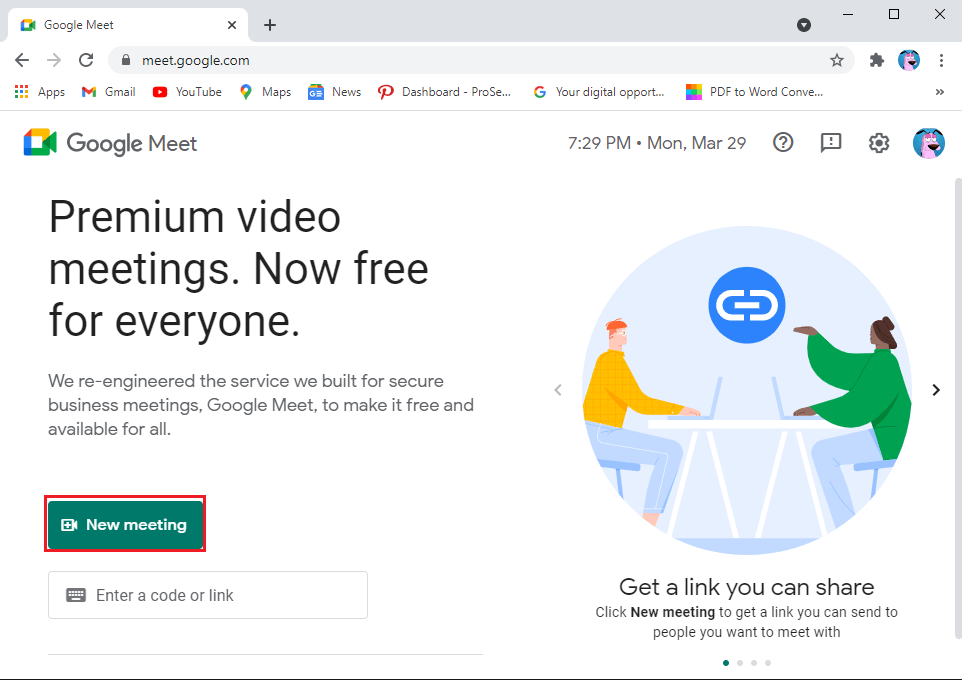
3. выберите « Начать мгновенную встречу ».
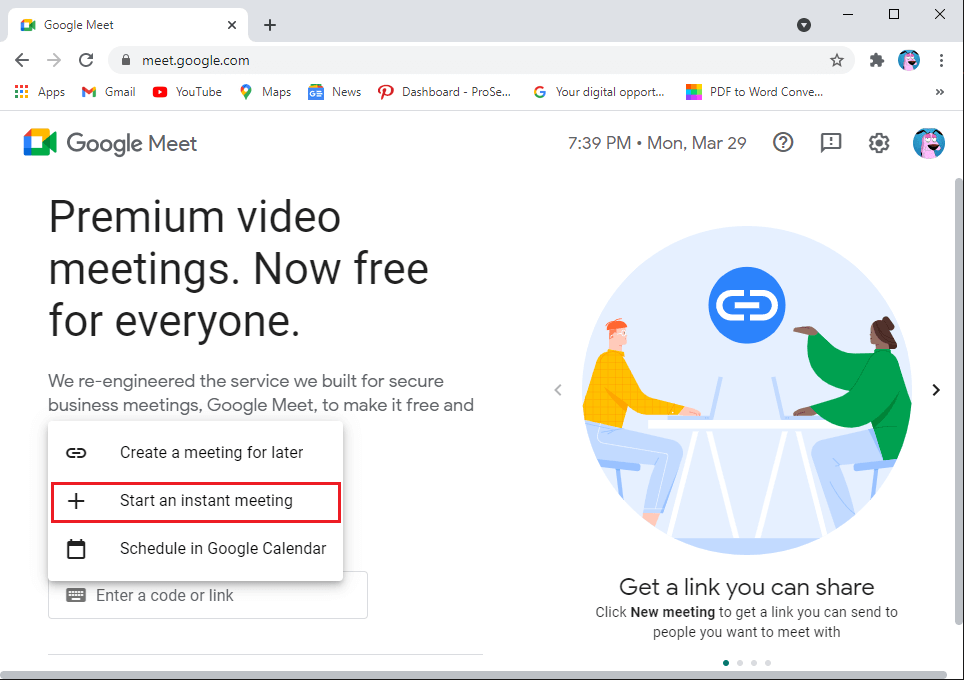
4. Теперь щелкните значок камеры в правом верхнем углу экрана и убедитесь, что вы предоставили Google Meet разрешение на доступ к вашей камере и микрофону.
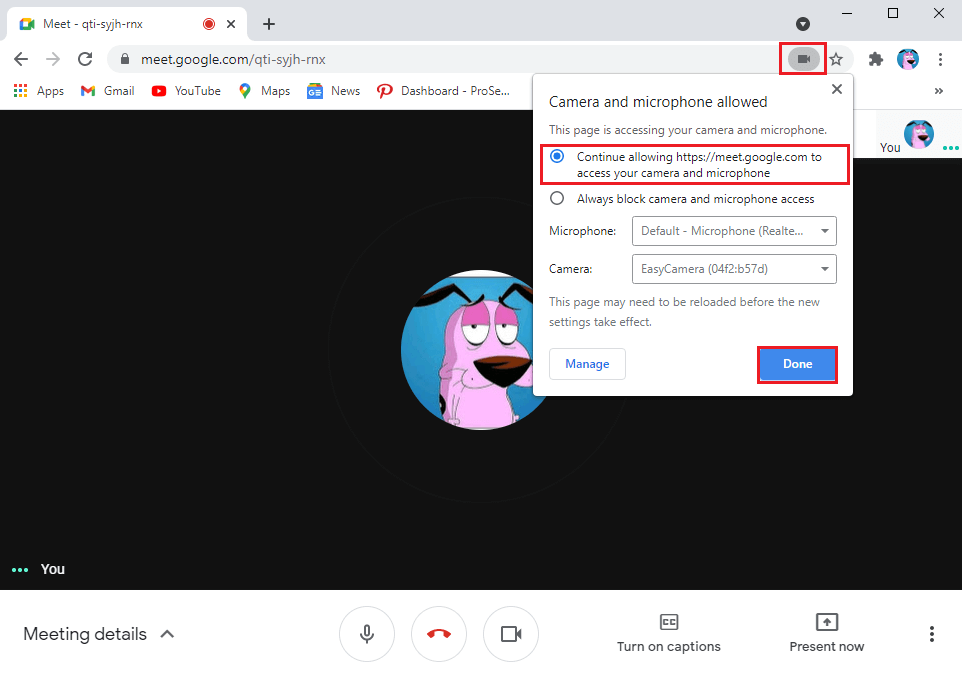
Кроме того, вы также можете предоставить разрешение на использование камеры в настройках:
1. Откройте браузер и перейдите на Googlemeet.com.
2. Нажмите на три вертикальные точки в правом верхнем углу экрана и перейдите в « Настройки ».
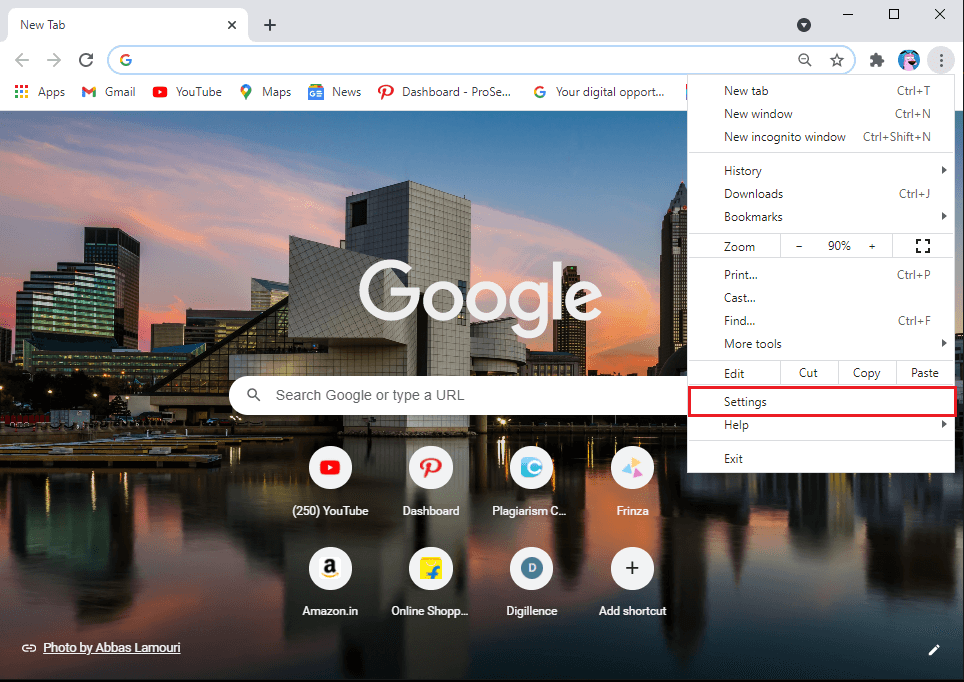
3. Нажмите « Конфиденциальность и безопасность » на боковой панели, затем нажмите « Настройки сайта ».
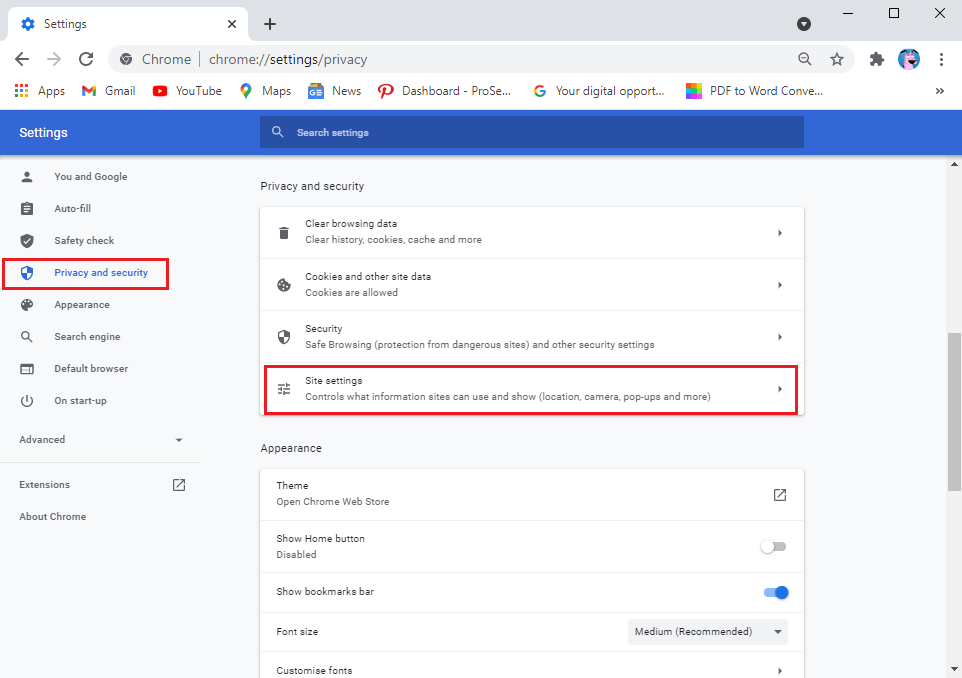
4. В настройках сайта нажмите на meet.google.com.
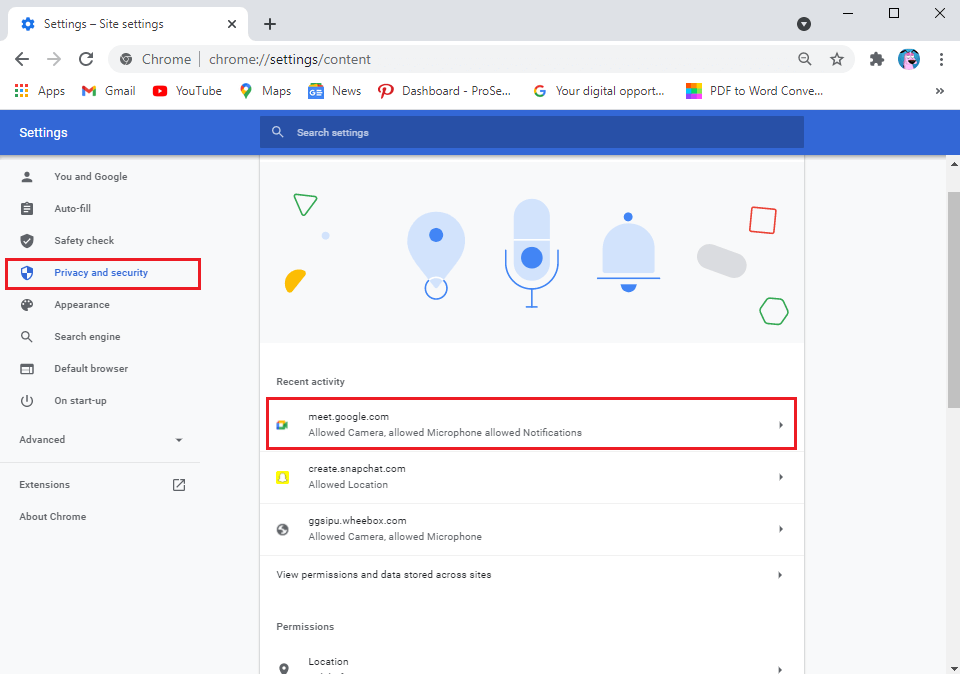
5. Наконец, щелкните раскрывающееся меню рядом с камерой и микрофоном и выберите Разрешить .
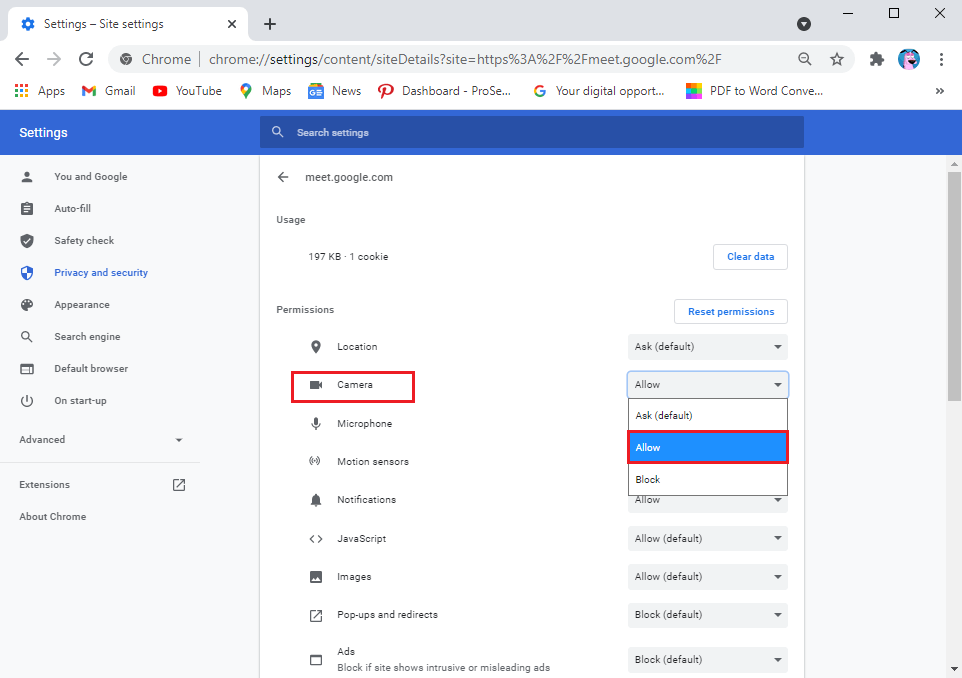
Способ 2: проверьте свою веб-камеру или встроенную камеру
Иногда проблема не в Google Meet, а в вашей камере. Убедитесь, что вы правильно подключили веб-камеру и убедитесь, что она не повреждена. Кроме того, вы также можете проверить настройки камеры на своем ПК или ноутбуке (для Windows 10). Выполните следующие действия, чтобы исправить неработающую камеру Google Meet:
1. Нажмите клавишу Windows + I , чтобы открыть « Настройки », и перейдите на вкладку «Конфиденциальность».
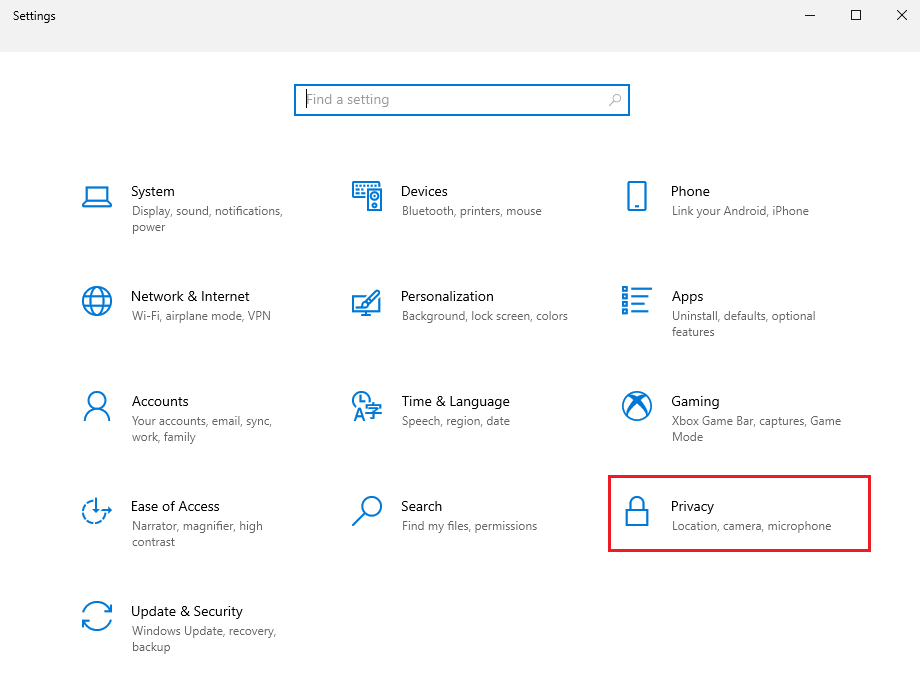
2. Выберите камеру в разделе « Разрешения приложения » на панели слева.
3. Наконец, нажмите « Изменить» и убедитесь, что вы включили переключатель «Доступ к камере» для вашего устройства .

Читайте также: Как отключить камеру в Zoom?
Способ 3: обновите веб-браузер
Если вы используете старую версию своего веб-браузера, это может быть причиной того, что вы столкнулись с проблемой отсутствия камеры в Google Meet. Обычно ваш веб-браузер автоматически обновляется до последней версии, если доступны какие-либо обновления. Однако иногда автоматические обновления не работают, и вам приходится вручную проверять наличие новых обновлений.
Поскольку Google Chrome обычно является браузером по умолчанию для большинства пользователей, вы можете легко выполнить следующие шаги, чтобы проверить наличие обновлений, чтобы исправить отсутствие камеры в Google Meet:
1. Откройте браузер Chrome в своей системе и нажмите на три вертикальные точки в правом верхнем углу экрана.
2. Перейдите в раздел « Справка» и выберите « О Google Chrome ».
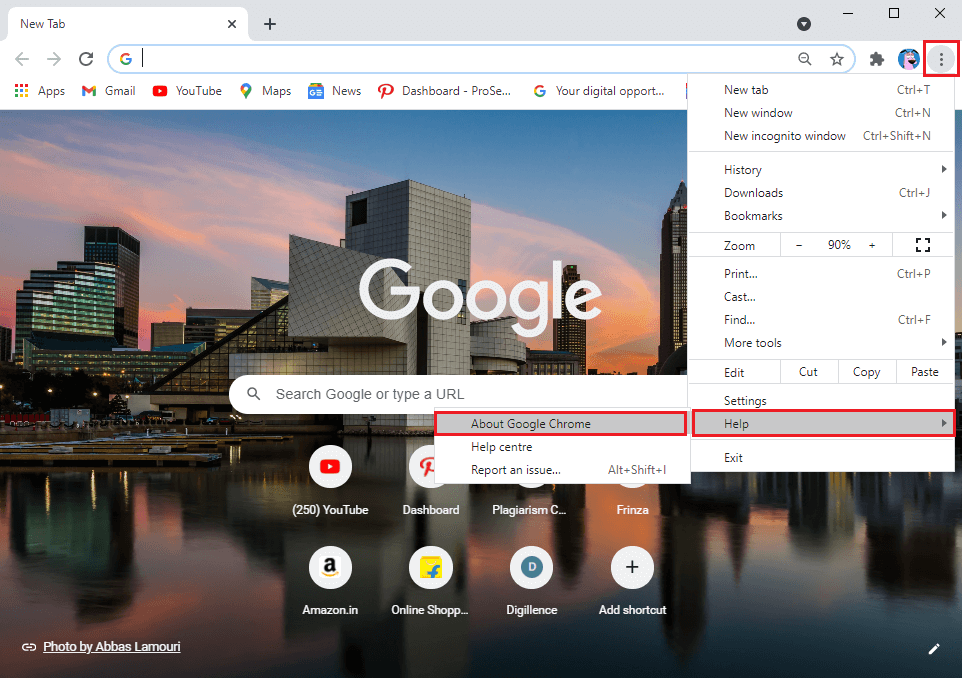
3. Наконец, ваш браузер Chrome автоматически проверит наличие новых обновлений. Установите новые обновления, если они есть. Если обновлений нет, вы увидите сообщение « Google Chrome обновлен ».


Способ 4: обновить драйверы веб-камеры
Чтобы устранить проблему с неработающей камерой Google Meet , попробуйте обновить веб-камеру или видеодрайверы. Если вы используете старую версию своих видеодрайверов, то именно поэтому вы столкнулись с проблемой камеры на платформе Google Meet. Вот как вы можете проверить и обновить видеодрайверы.
1. Нажмите кнопку «Пуск» и введите диспетчер устройств в строке поиска.
2. Откройте Диспетчер устройств из результатов поиска.
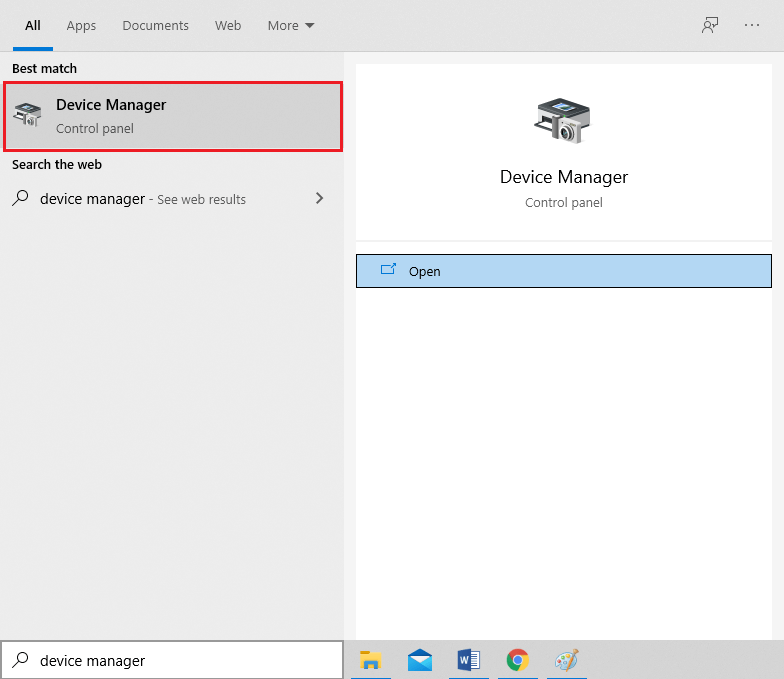
3. Прокрутите вниз и найдите звуковые, видео и игровые контроллеры.
4. Наконец, щелкните правой кнопкой мыши видеодрайвер и выберите « Обновить драйвер ».

Способ 5: отключить расширения Chrome
Когда вы перегружаете свой браузер, добавляя различные расширения, это может быть вредным и мешать вашим повседневным задачам в Интернете, например, при использовании Google Meet. Некоторым пользователям удалось исправить проблему с камерой Google Meet, которая не найдена , удалив свои расширения:
1. Откройте браузер Chrome и щелкните значок расширения или введите Chrome://extensions/ в адресной строке браузера.
2. Теперь вы увидите все свои расширения на экране, здесь вы можете отключить переключатель рядом с каждым расширением , чтобы отключить их.
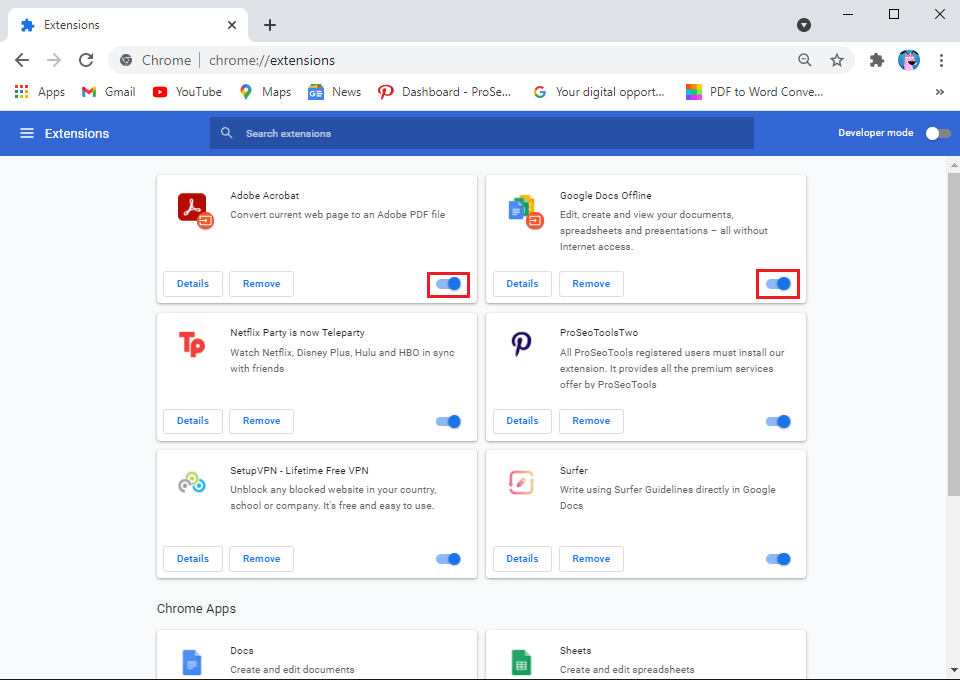
Способ 6: перезапустите веб-браузер
Иногда простой перезапуск веб-браузера может исправить отсутствие камеры в ошибке Google Meet в вашей системе. Поэтому попробуйте выйти и перезапустить веб-браузер, а затем снова присоединиться к собранию в Google Meet.
Способ 7: обновить приложение Google Meet
Если вы используете приложение Google Meet на своем устройстве IOS или Android, вы можете проверить наличие доступных обновлений, чтобы исправить ошибку камеры.
- Перейдите в Google Play Store , если вы являетесь пользователем Android, и выполните поиск в Google Meet. Вы сможете увидеть кнопку обновления, если есть какие-либо доступные обновления.
- Точно так же зайдите в App Store, если у вас есть iPhone, и найдите приложение Google Meet. Проверьте наличие доступных обновлений, если они есть.
Способ 8: очистить кеш и просмотреть данные
Вы можете рассмотреть возможность очистки кеша и данных просмотра вашего браузера, чтобы исправить проблемы с камерой в Google Meet. Этот метод работает для некоторых пользователей. Выполните следующие действия для этого метода.
1. Откройте веб-браузер, нажмите на три вертикальные точки в правом верхнем углу экрана и перейдите в « Настройки ».
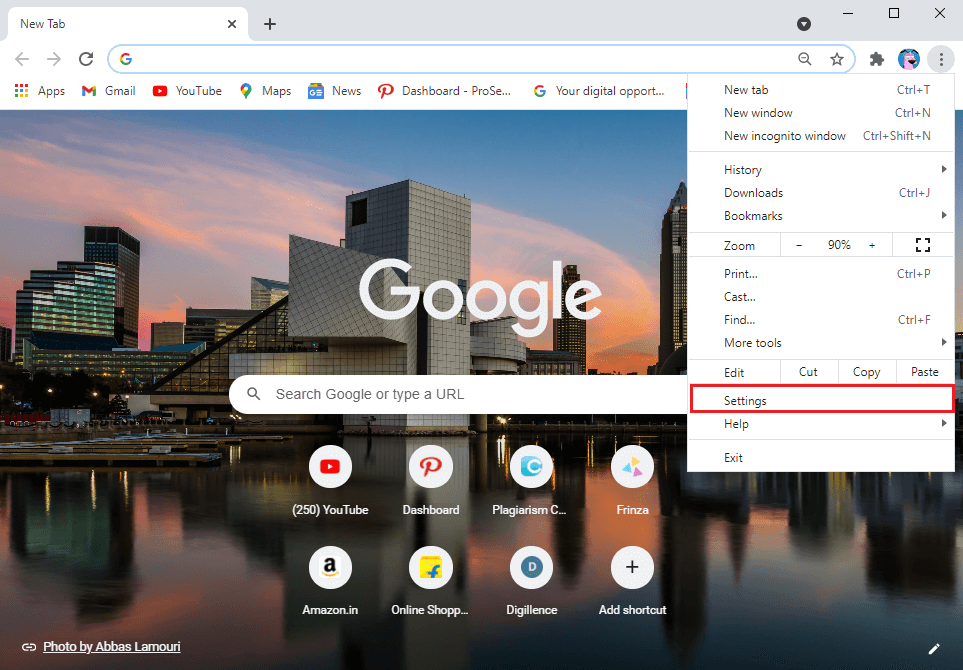
2. Нажмите « Настройки и конфиденциальность » на панели слева.
3. Нажмите « Очистить данные браузера ».
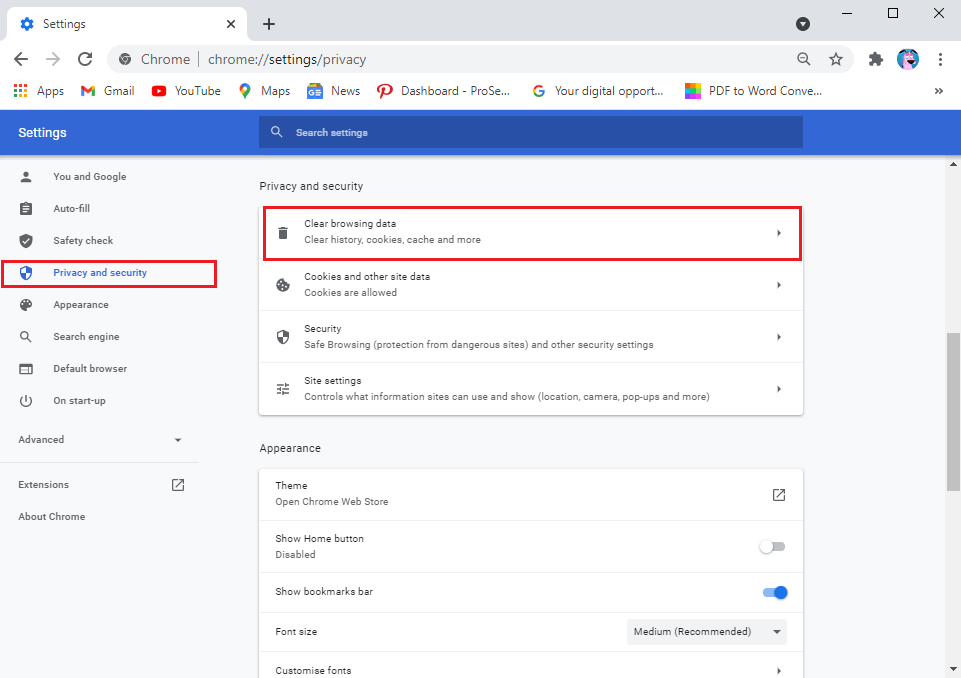
4. Теперь вы можете установить флажок рядом с историей просмотра, файлами cookie и другими данными сайта, кэшированными изображениями и файлами .
5. Наконец, нажмите « Очистить данные » в нижней части окна.
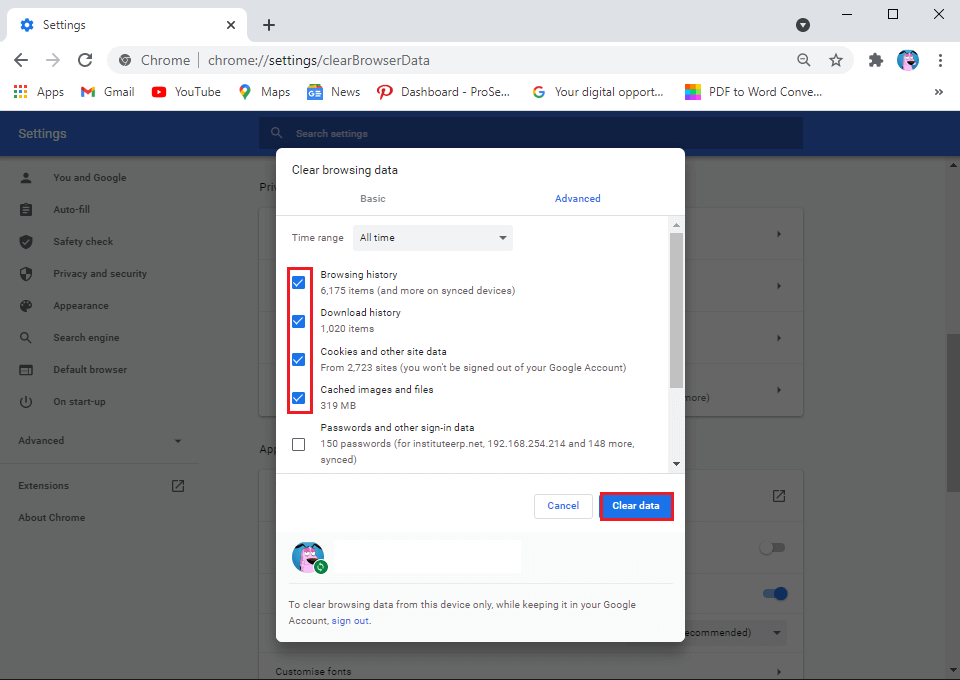
Также читайте: 5 способов исправить учетную запись Gmail, не получающую электронные письма
Способ 9: проверьте подключение к Wi-Fi
Иногда нестабильное интернет-соединение может быть причиной того, что ваша камера не работает в приложении Google Meet. Поэтому проверьте, есть ли у вас стабильное соединение на вашем устройстве. Вы можете проверить скорость своего интернета через приложение для проверки скорости.
Способ 10: запретите другим приложениям использовать веб-камеру в фоновом режиме
Если какое-либо другое приложение, такое как Zoom, Skype или Facetime, использует вашу камеру в фоновом режиме, вы не сможете использовать камеру в Google Meet. Поэтому, прежде чем запускать Google Meet, убедитесь, что вы закрыли все другие приложения в фоновом режиме.
Способ 11: отключить VPN или антивирус
Программное обеспечение VPN для подделки вашего местоположения может пригодиться много раз, но оно также может сбить с толку такие службы, как Google Meet, для доступа к вашим настройкам и может вызвать проблемы при подключении к вашей камере. Поэтому, если вы используете любые VPN-платформы, такие как NordVPN, ExpressVPN, Surfshark или любые другие. Затем вы можете временно отключить его, чтобы исправить неработающую камеру Google Meet:
Точно так же вы можете временно отключить антивирус и брандмауэр в своей системе. Выполните следующие действия, чтобы отключить брандмауэр:
1. Нажмите клавишу Windows + I , чтобы открыть « Настройки », и щелкните вкладку « Обновление и безопасность ».
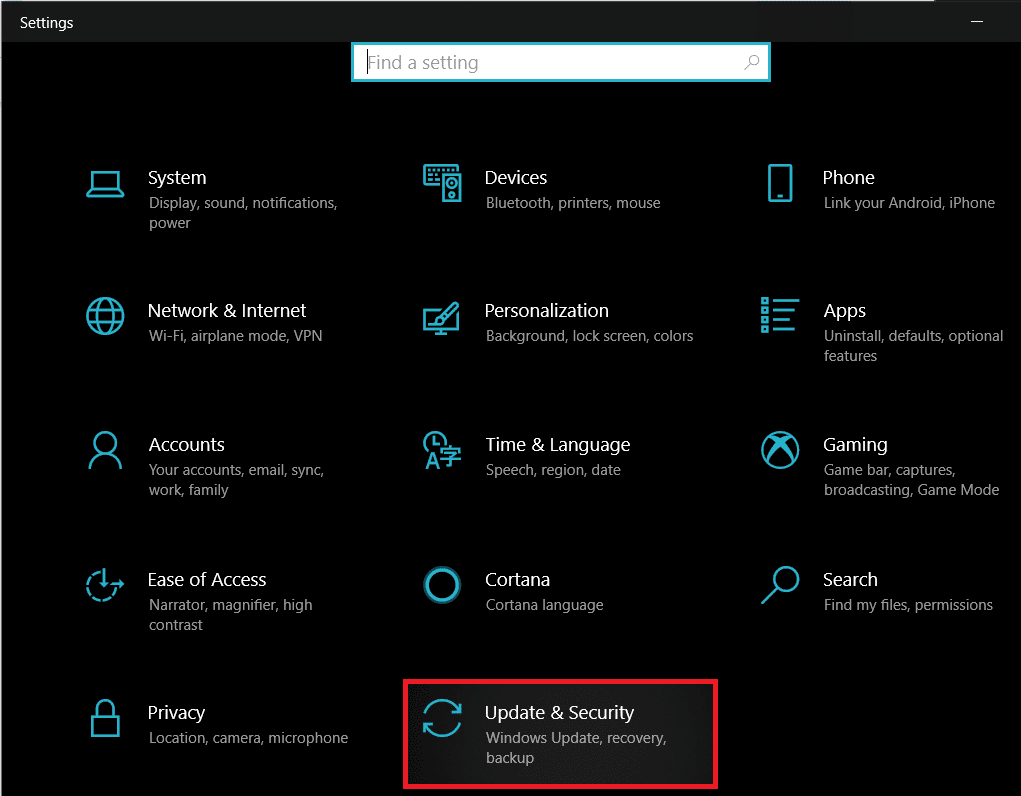
2. Выберите Безопасность Windows на левой панели и щелкните Брандмауэр и защита сети .

3. Наконец, вы можете щелкнуть доменную сеть, частную сеть и общедоступную сеть один за другим, чтобы отключить брандмауэр защитника.
Способ 12: перезагрузите устройство
Если у вас ничего не работает, вы можете перезагрузить систему или телефон, чтобы исправить ошибку камеры в Google Meet. Иногда простой перезапуск может обновить систему и решить проблему с камерой в Google Meet. Поэтому перезагрузите систему и перезапустите Google Meet, чтобы проверить, работает ли ваша камера.
Итак, это были некоторые способы, которыми вы можете попытаться исправить отсутствие камеры в Google Meet.
Часто задаваемые вопросы (FAQ)
Q1. Как исправить В Google Meet не найдена камера?
Чтобы решить проблемы с камерой в Google Meet, проверьте настройку камеры, если вы используете веб-камеру в своей системе. Если ваша камера правильно подключена к вашей системе, проблема в настройках. Вы должны предоставить Google Meet разрешение на доступ к вашей камере и микрофону. Для этого перейдите в настройки вашего браузера> конфиденциальность и безопасность> настройки сайта> нажмите на meet.google.com> щелкните раскрывающееся меню рядом с камерой и нажмите «Разрешить».
Q2. Как мне получить доступ к моей камере в Google Meet?
Чтобы получить доступ к вашей камере в Google Meet, вы должны убедиться, что ни одно из приложений не использует камеру в фоновом режиме. Если какое-либо другое приложение, такое как Skype, Zoom или Microsoft Teams, использует вашу камеру в фоновом режиме, вы не сможете использовать камеру в Google Meet. Кроме того, убедитесь, что вы разрешаете Google Meet доступ к вашей камере.
Рекомендуемые:
- Календарь Google не работает? 9 способов исправить это
- 10 способов исправить отсутствие резервного копирования Google Фото
- Как проверить тип оперативной памяти телефона Android, скорость и рабочую частоту
- Как отключить звук в Chrome (Android)
Мы надеемся, что это руководство было полезным, и вы смогли починить встроенную камеру или веб-камеру в Google Meet . Если у вас все еще есть какие-либо вопросы относительно этой статьи, не стесняйтесь задавать их в разделе комментариев.
